1. 打开命令终端
转到“应用程序”区域,或只需单击“活动”任务栏链接即可搜索终端应用程序。Ubuntu 用户还可以使用键盘快捷键,即 Ctrl+Alt+T。
2. 更新 APT 软件包列表
让我们从系统更新开始,因为除了更新系统安装的软件包外,它还会重新构建 APT 软件包索引缓存,以便它可以识别最新的可用软件包更新。
sudo apt update3. 在 Ubuntu 上安装 ExifTool 22.04 或 20.04
ExifTool 可通过 Ubuntu 和其他基于其的 Linux 发行版(包括 Debian 和 Linux Mint)的系统存储库获得。因此,在您的命令终端中,您只需要运行给定的命令。它将下载并安装所有必需的软件包。
sudo apt install exiftool4. 运行 ExifTool 命令
完成安装后,您可以直接从 Ubuntu 终端编辑元数据。以下是要遵循的 ExifTool 命令的一些示例:
注意:将Image.jpg更改为您的图像或媒体文件名。
查看元数据
若要查看图像文件中的元数据,请键入:
exiftool image.jpg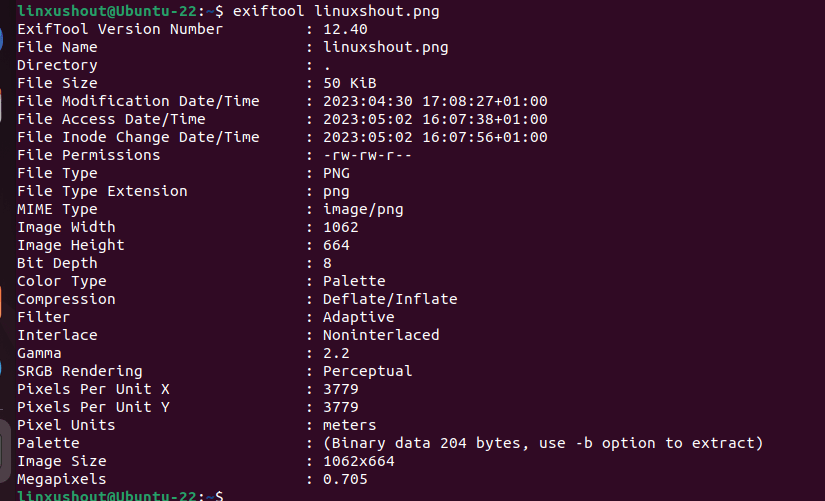
用于编辑元数据的 Exiftool 命令
若要编辑图像文件中的元数据,请键入:
exiftool -Artist="LinuxH2s" image.jpg此 Exiftool 命令会将图像文件中的艺术家元数据设置为“LinuxH2s”。
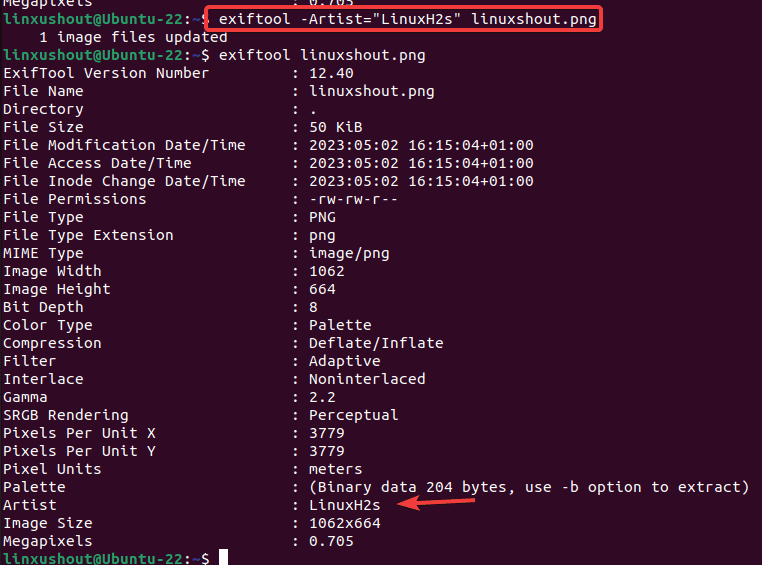
删除元数据
给定的命令将删除除受保护信息之外的所有元数据信息。
exiftool -all= image.jpg在屏幕截图中,您将看到它已删除艺术家姓名和其他元数据。甚至,您可以通过将 -all= 替换为标签名称来指定要删除的单个标签,例如:-artist= -copyright=。
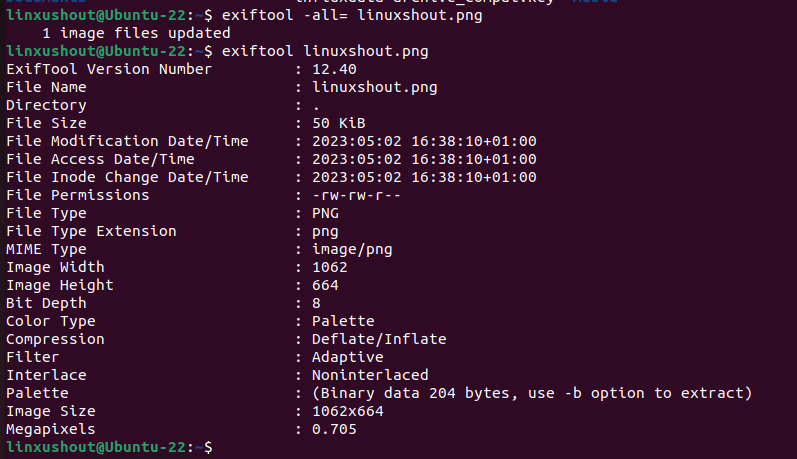
将元数据从一个文件复制到另一个文件
此命令会将所有元数据从 source.jpg 复制到 target.jpg。您可以指定多个以空格分隔的源文件。
exiftool -TagsFromFile source.jpg target.jpg从文件中提取特定元数据:
如果你想查看一些特定的元数据,那么你也可以这样做。您只需要指定多个用空格分隔的标签。例如:
exiftool -Filesize -MIMEType -BitDepth image.jpg
地理标记图像:
此命令将使用来自track.log的 GPS 数据对image.jpg进行地理标记。track.log 文件必须为 GPX 格式。
exiftool -tagsfromfile track.log -geotag image.jpg批处理文件:
此命令将从目录及其子目录中的所有文件中删除所有元数据。-r 选项使 ExifTool 以递归方式处理文件,而 -overwrite_original 选项使 ExifTool 使用修改后的文件覆盖原始文件。
exiftool -r -overwrite_original -all= directory/为图片添加关键字:
如果您想在图像中添加关键字,那么这也是可能的。例如,您想向image.jpg添加两个关键字 landscape 和 nature。然后命令将如下所示。
exiftool -keywords+=landscape -keywords+=nature image.jpg您可以通过多次指定 -keywords+= 选项来添加多个关键字。
我们刚刚给出了一些基本示例,有关与ExifTool一起使用的更多选项或参数,您可以查看此工具的官方网站。
更新和卸载
将来要更新该工具,用户只需运行系统更新命令,如果通过 Ubuntu 的系统存储库提供新版本,则将安装该版本。
sudo apt update && sudo apt upgrade然而,那些想要从他们的 Ubuntu 系统中卸载 ExifTool 的人需要按照给定的命令进行操作:
sudo apt autoremove libimage-exiftool-perl常见问题
ExifTool 用于使用命令终端读取、写入和编辑媒体文件(如图像、音频和视频)的元数据。
是的,官方网站上提供了一个图形用户界面,用于在 Windows 系统上安装 ExifTool。
是的,jExifToolGUI 是 GitHub 上提供的开源工具,用于为 Linux、Windows 和 MacOS 平台上的 ExifTool 提供 GUI。